Snap.do là một PUP – chương trình không mong muốn. Nó sẽ làm chậm trình duyệt của bạn, thêm nữa khi bạn click vào quảng cáo nó có thể điều hướng bạn đến các trang web độc hại. Do đó cách tốt nhất là bạn nên gỡ bỏ Snap.do đi.
1. Snap.do là gì?
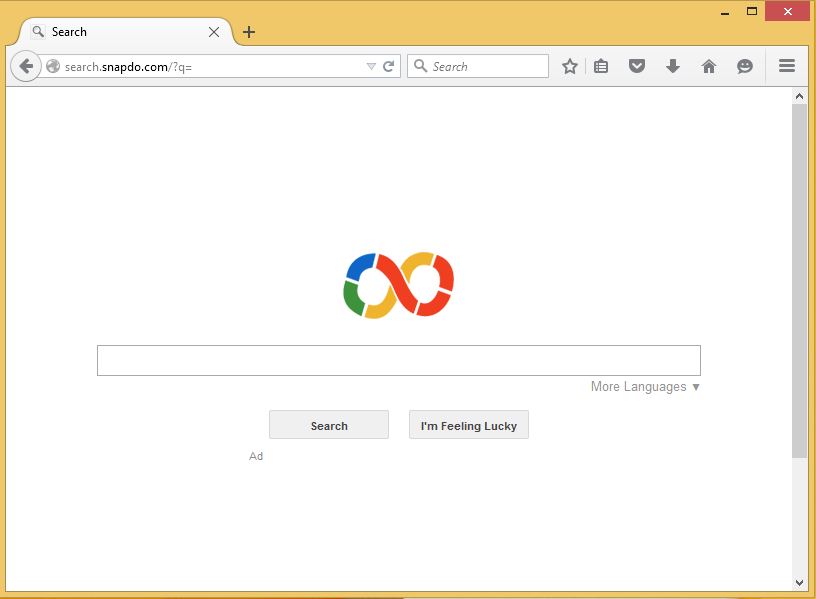
Snap.do là một tiện ích mở rộng trên trình duyệt đi kèm với phần mềm thứ 3và được cài đặt mà không có sự cho phép của bạn. Sau khi cài đặt, Snap.do sẽ thay đổi trang chủ trên trình duyệt và thiết lập các tìm kiếm, thu thập thông tin, chuyển hướng bạn đến các trang web không an toàn và hiển thị quảng cáo pop-up khiến bạn cảm thấykhó chịu.
Snap.do là một PUP – chương trình không mong muốn. Nó sẽ làm chậm trình duyệt của bạn, thêm nữa khi bạn click vào quảng cáo nó có thể điều hướng bạn đến các trang web độc hại. Do đó cách tốt nhất là bạn nên gỡ bỏ Snap.do đi.
2. Gỡ bỏ Snap.do tự động
1. Tải Avast Browser Cleanup về máy và cài đặt.
Tải Avast Browser Cleanup về máy và cài đặt tại đây.
2. Tiến hành cài đặt ứng dụng.
3. Cuối cùng tiến hành dọn dẹp trình duyệt của bạn chỉ bằng 1 cú click chuột.
3. Gỡ bỏ Snap.do bằng tay
Trình duyệt Chrome:
1. Mở trình duyệt Chrome của bạn.
2. Click vào biểu tượng 3 dòng gạch ngang ở góc trên cùng bên phải màn hình rồi chọn Settings.

3. Chọn Extensions (tiện ích mở rộng).
Ngoài ra cách khác bạn có thể nhập chrome://extensions trực tiếp trên thanh địa chỉ trình duyệt.
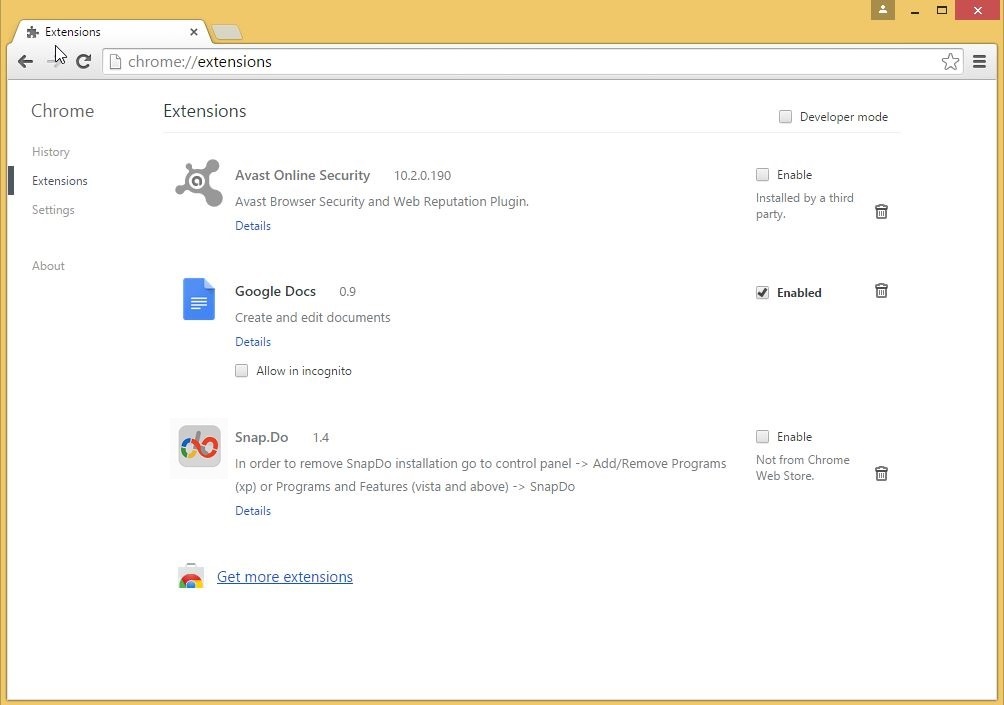
4. Tiếp theo tìm add-on Snap.do trên danh sách các tiện ích mở rộng (extensions).
5. Gỡ bỏ Snap.do bằng cách click vào biểu tượng thùng rác ở phía bên phải.
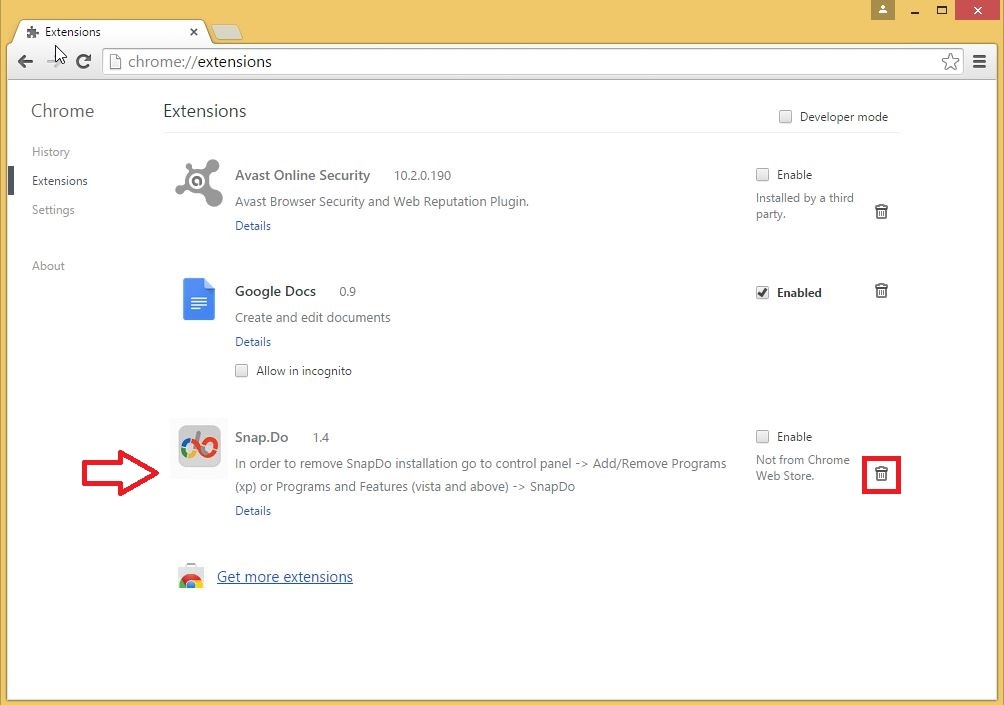
6. Xác nhận gỡ gỏ Snap.do trên hộp thoại xác nhận bằng cách click chọn Remove.
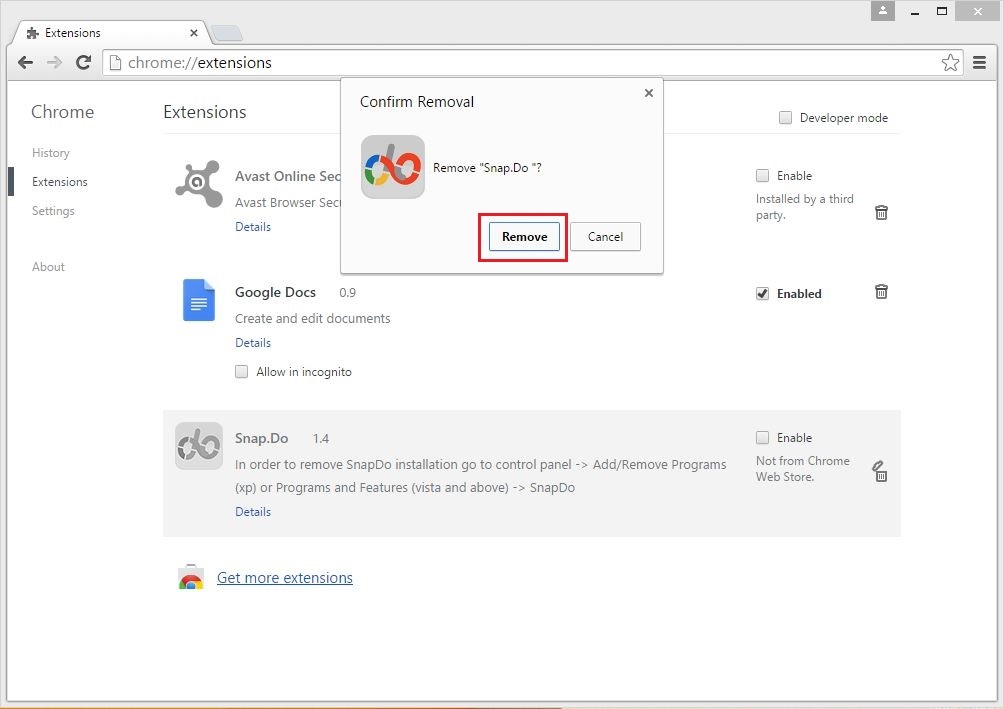
7. Như vậy là bạn đã xóa Snap.do. Lúc này trên danh sách các tiện ích mở rộng sẽ không còn add-on Snap.do nữa.
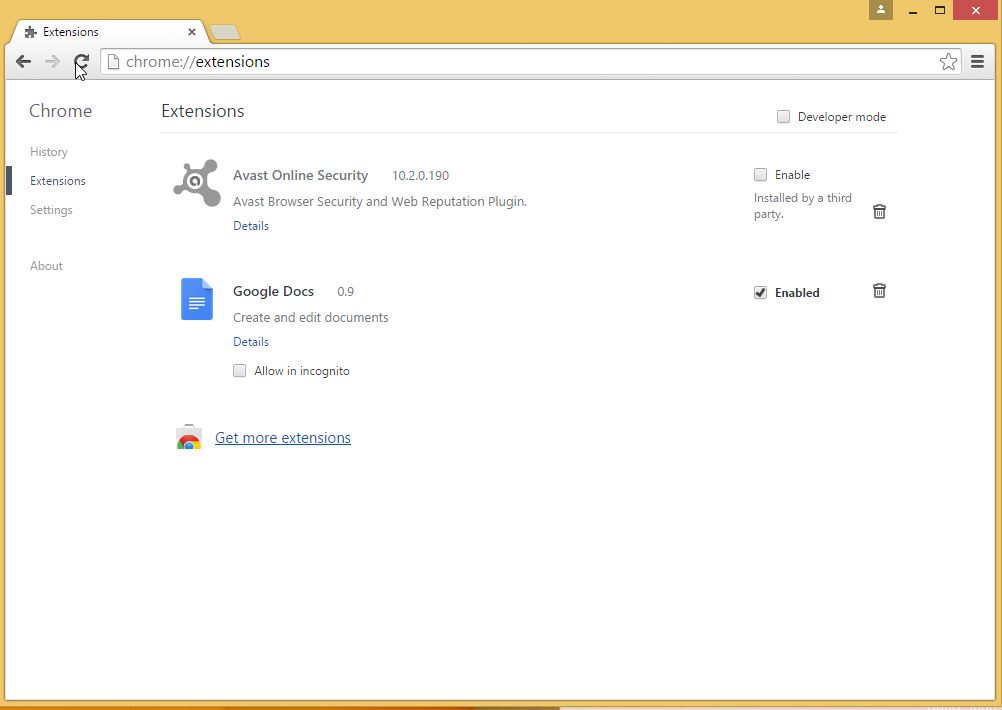
Trên trình duyệt Firefox:
1. Mở trình duyệt Firefox trên máy tính của bạn.
2. Click biểu tượng 3 dòng gạch ngang ở góc trên cùng bên phải rồi chọn Add-ons.
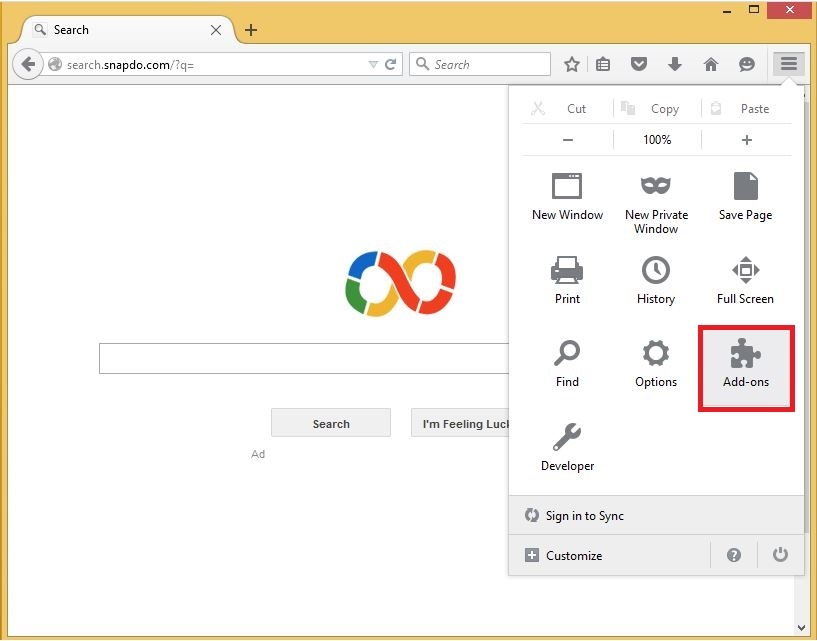
3. Chọn Extensions (tiện ích mở rộng).
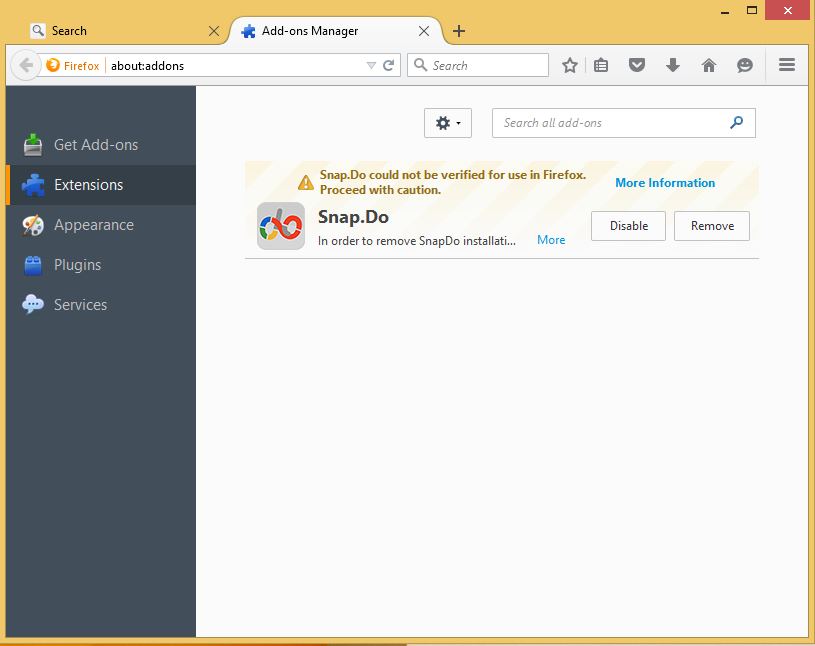
Hoặc cách khác là bạn có thể nhập about:addons trên thanh địa chỉ để mở add-ons trực tiếp.
4. Tiếp theo tìm add-on Snap.do trên danh sách các tiện ích mở rộng (extensions).
5. Xóa Snap.do bằng cách click chọn Remove ở phía bên phải.
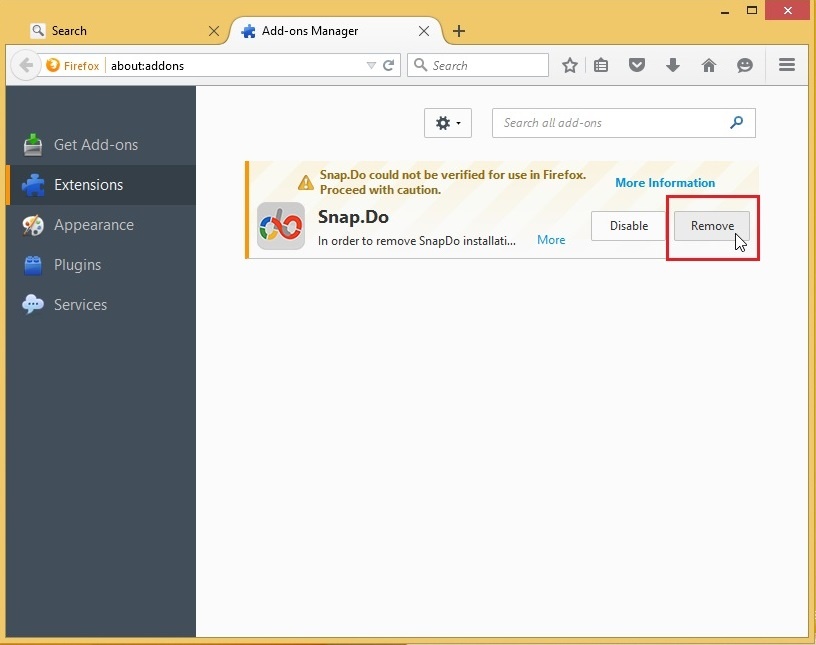
6. Xác nhận việc xóa Snap.do bằng cách click chọn Restart now.
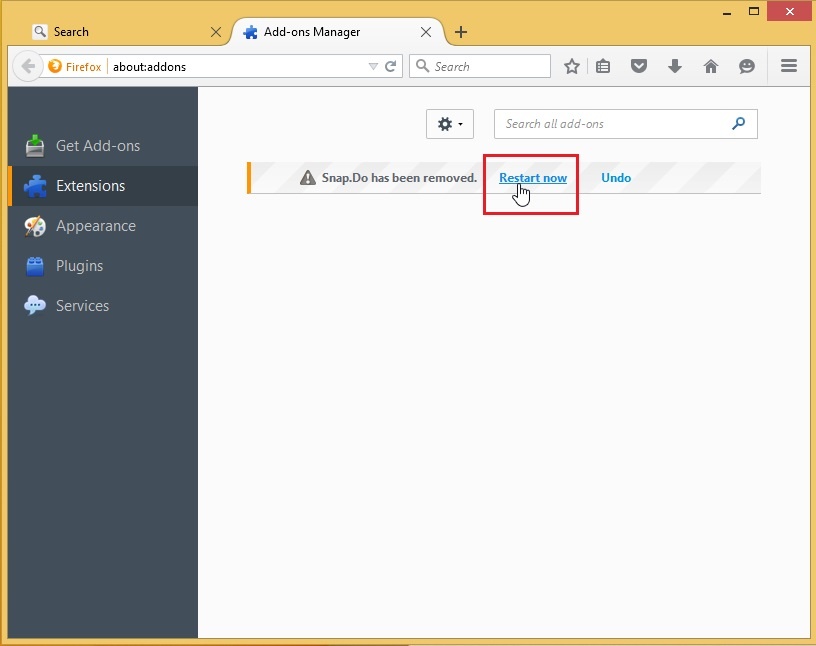
7. Sau khi trình duyệt Firefox của bạn khởi động xong, lúc này bạn có thể nhìn thấy Snap.do không còn xuất hiện trên danh sách tiện ích mở rộng nữa.
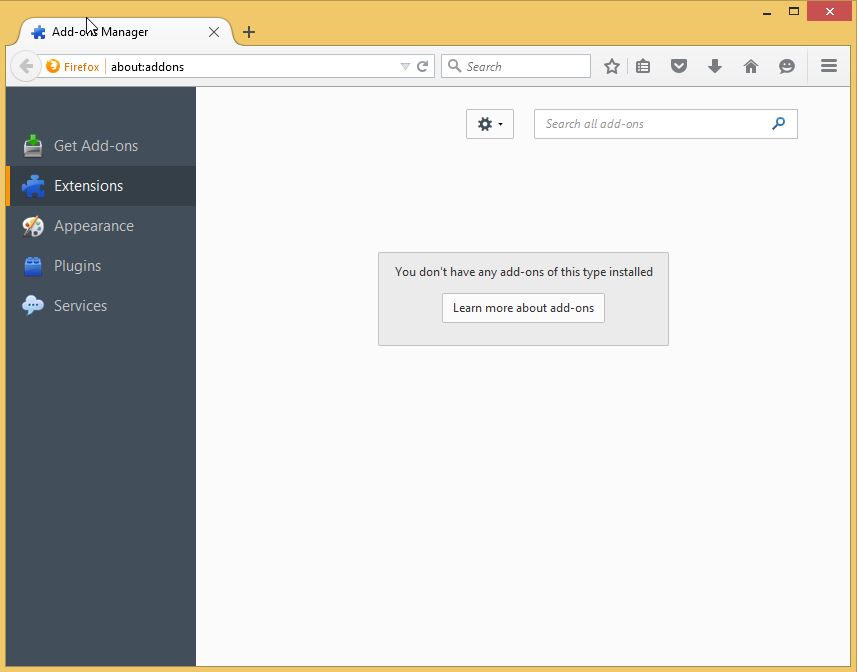
Trên Internet Explorer:
Lưu ý: Trên trình duyệt Internet Explorer bạn chỉ có thể vô hiệu hóa các add-ons đã được cài đặt chứ không gỡ bỏ hoàn toàn được các add-ons này. Nếu muốn gỡ bỏ hoàn toàn các add-ons bạn có thể sử dụng công cụ như Avast Browser Cleanup.
1. Mở trình duyệt Internet Explorer trên máy tính của bạn.
2. Click biểu tượng hình răng cưa ở góc trên cùng bên phải sau đó chọn Manage add-ons.

3. Trong mục Toolbars & Extensions, bạn tìm tiện ích mở rộng Snap.Do, Snap.DoEngine hoặc SnapdoBar.
Tiện ích mở rộng InternetExplorerExtension.WordHighlighterBHO cũng là tiện ích liên quan.
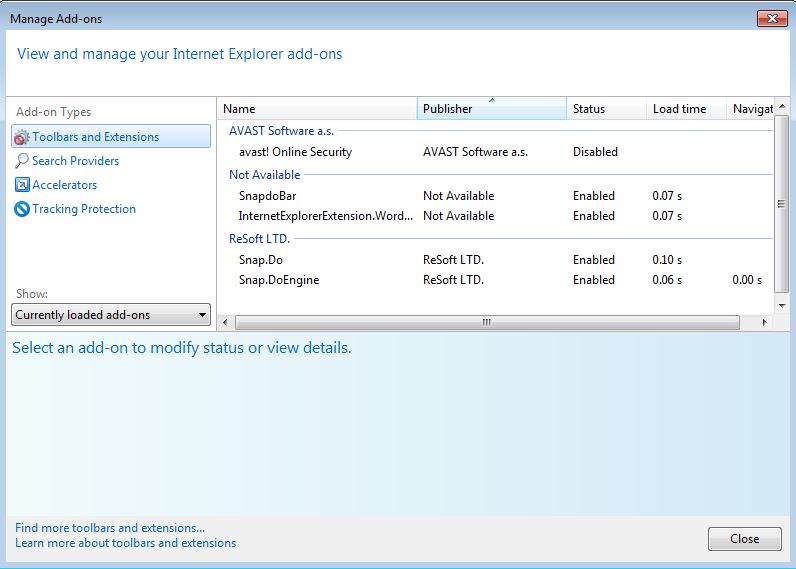
4. Chọn các add-ons này trên danh sách tiện ích mở rộng.
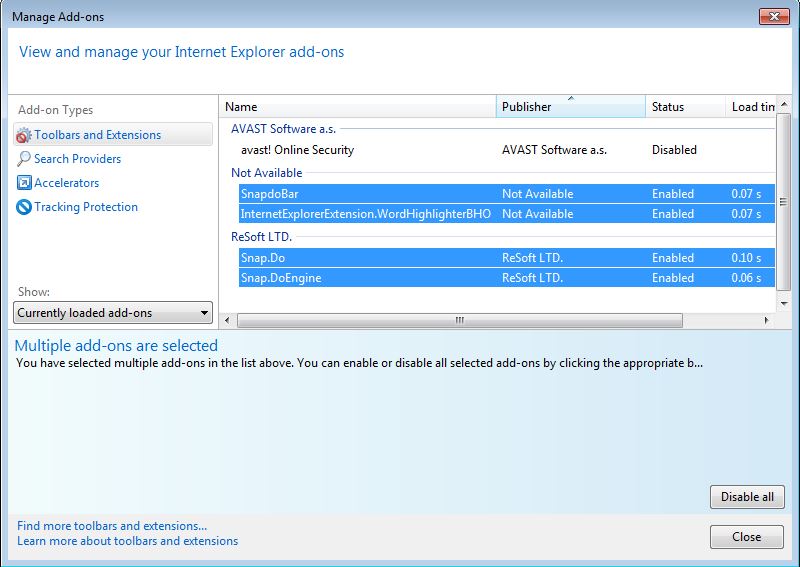
5. Để vô hiệu hóa các add-ons này, bạn click chọn Disable ở góc dưới phía bên phải.
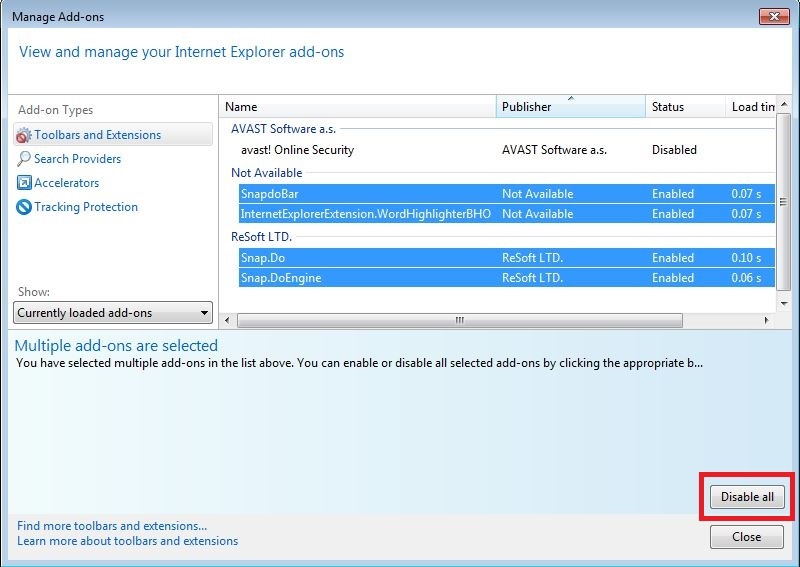
6. Lúc này Snap.do không còn xuất hiện trên danh sách các tiện ích mở rộng trên Internet Explorer nữa.
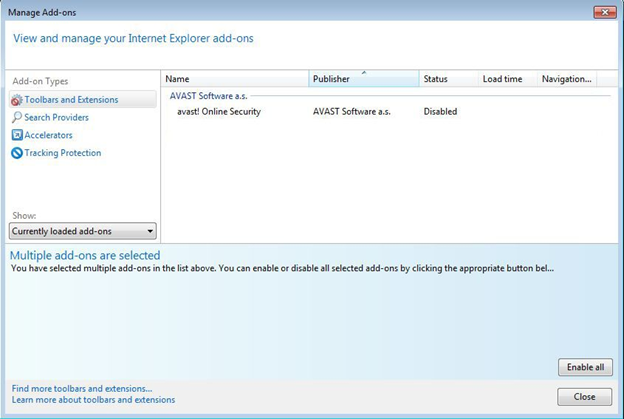
Tham khảo thêm một số bài viết dưới đây:
Cách chọn ứng dụng diệt virus dành cho Windows và Mac
Làm thế nào để vô hiệu hóa và gỡ bỏ hoàn toàn Windows Defender?
Máy tính chạy Windows 10 của bạn bị virus, đây là cách khắc phục
Chúc các bạn thành công!
 Công nghệ
Công nghệ  AI
AI  Windows
Windows  iPhone
iPhone  Android
Android  Học IT
Học IT  Download
Download  Tiện ích
Tiện ích  Khoa học
Khoa học  Game
Game  Làng CN
Làng CN  Ứng dụng
Ứng dụng 






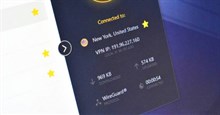

 Windows 11
Windows 11  Windows 10
Windows 10  Windows 7
Windows 7  Windows 8
Windows 8  Cấu hình Router/Switch
Cấu hình Router/Switch 









 Linux
Linux  Đồng hồ thông minh
Đồng hồ thông minh  macOS
macOS  Chụp ảnh - Quay phim
Chụp ảnh - Quay phim  Thủ thuật SEO
Thủ thuật SEO  Phần cứng
Phần cứng  Kiến thức cơ bản
Kiến thức cơ bản  Lập trình
Lập trình  Dịch vụ công trực tuyến
Dịch vụ công trực tuyến  Dịch vụ nhà mạng
Dịch vụ nhà mạng  Quiz công nghệ
Quiz công nghệ  Microsoft Word 2016
Microsoft Word 2016  Microsoft Word 2013
Microsoft Word 2013  Microsoft Word 2007
Microsoft Word 2007  Microsoft Excel 2019
Microsoft Excel 2019  Microsoft Excel 2016
Microsoft Excel 2016  Microsoft PowerPoint 2019
Microsoft PowerPoint 2019  Google Sheets
Google Sheets  Học Photoshop
Học Photoshop  Lập trình Scratch
Lập trình Scratch  Bootstrap
Bootstrap  Năng suất
Năng suất  Game - Trò chơi
Game - Trò chơi  Hệ thống
Hệ thống  Thiết kế & Đồ họa
Thiết kế & Đồ họa  Internet
Internet  Bảo mật, Antivirus
Bảo mật, Antivirus  Doanh nghiệp
Doanh nghiệp  Ảnh & Video
Ảnh & Video  Giải trí & Âm nhạc
Giải trí & Âm nhạc  Mạng xã hội
Mạng xã hội  Lập trình
Lập trình  Giáo dục - Học tập
Giáo dục - Học tập  Lối sống
Lối sống  Tài chính & Mua sắm
Tài chính & Mua sắm  AI Trí tuệ nhân tạo
AI Trí tuệ nhân tạo  ChatGPT
ChatGPT  Gemini
Gemini  Điện máy
Điện máy  Tivi
Tivi  Tủ lạnh
Tủ lạnh  Điều hòa
Điều hòa  Máy giặt
Máy giặt  Cuộc sống
Cuộc sống  TOP
TOP  Kỹ năng
Kỹ năng  Món ngon mỗi ngày
Món ngon mỗi ngày  Nuôi dạy con
Nuôi dạy con  Mẹo vặt
Mẹo vặt  Phim ảnh, Truyện
Phim ảnh, Truyện  Làm đẹp
Làm đẹp  DIY - Handmade
DIY - Handmade  Du lịch
Du lịch  Quà tặng
Quà tặng  Giải trí
Giải trí  Là gì?
Là gì?  Nhà đẹp
Nhà đẹp  Giáng sinh - Noel
Giáng sinh - Noel  Hướng dẫn
Hướng dẫn  Ô tô, Xe máy
Ô tô, Xe máy  Tấn công mạng
Tấn công mạng  Chuyện công nghệ
Chuyện công nghệ  Công nghệ mới
Công nghệ mới  Trí tuệ Thiên tài
Trí tuệ Thiên tài